நீங்கள் அனுபவித்தால் உங்கள் Google கணக்கை Microsoft Cloud உடன் இணைப்பதில் சிக்கல்கள் , நீங்கள் சரியான இடத்தில் இருக்கிறீர்கள். இந்த இடுகை சிக்கலைத் தீர்க்கும் மற்றும் உங்களுக்கு பயனுள்ள தீர்வுகளை வழங்கும். உங்கள் விண்டோஸ் கணினியில் உங்கள் ஜிமெயிலை உங்கள் மெயில் அல்லது அவுட்லுக்குடன் இணைப்பது மிகவும் பொதுவான பிரச்சனை. சிக்கலுக்கு முக்கிய காரணம் உங்கள் ஜிமெயில் அமைப்புகளே, அவற்றைச் சரிபார்த்து சில மாற்றங்களை முயற்சிக்க வேண்டும்.

உங்கள் ஜிமெயில் கணக்கு உங்கள் மைக்ரோசாஃப்ட் கணக்கிலிருந்து வேறுபட்டது. அசல் ஜிமெயில் முகவரியானது Google கணக்காகச் செயல்படுகிறது மற்றும் பயனர்களுக்கு Google சேவைகள் மற்றும் கேஜெட்டுகளுக்கான அணுகலை வழங்குகிறது. மறுபுறம், உங்கள் மைக்ரோசாஃப்ட் கிளவுட் கணக்கு உங்கள் ஜிமெயில் முகவரியுடன் தொடர்புடையதாக இருந்தாலும், அவர்களின் சேவைகளுக்கான அணுகலை உங்களுக்கு வழங்குகிறது. இருப்பினும், இரண்டு சேவைகளையும் இணைக்க முடியும். எடுத்துக்காட்டாக, ஜிமெயிலுடன் ஒத்திசைக்க, உங்கள் Outlook கணக்கை IMAP க்காக உள்ளமைக்க வேண்டும். இப்போது, உங்கள் Google கணக்கை மைக்ரோசாஃப்ட் கிளவுட் உடன் இணைப்பதில் உள்ள சிக்கல்களை எவ்வாறு சரிசெய்வது என்பதைப் பார்ப்போம். படிக்கவும்.
கணினியில் gopro ஐக் காண்க
உங்கள் Google கணக்கை Microsoft Cloud உடன் இணைப்பதில் உள்ள சிக்கல்களைச் சரிசெய்யவும்
உங்கள் Google கணக்கை இணைக்க முயற்சிக்கும்போது மைக்ரோசாப்ட் கிளவுட் IMAP உடன் உங்கள் Google கணக்குடன் இணைக்க முடியவில்லை என்பதையும், உங்கள் IMAP அமைப்புகளை நீங்கள் மாற்ற வேண்டும் என்பதையும் குறிக்கும் பிழைகள் உங்களுக்குக் கிடைக்கும், நீங்கள் அதைச் சரியாகச் செய்ய வேண்டும். பெரும்பாலான சந்தர்ப்பங்களில், உங்கள் ஜிமெயில் அமைப்புகளில் சிக்கல் உள்ளது. IMAP மற்றும் SMTP அமைப்புகள் உங்கள் Google கணக்குகளை மைக்ரோசாஃப்ட் கிளவுட் உடன் இணைப்பதில் சிக்கல்கள் ஏற்படும், எனவே நீங்கள் அவற்றை சரியாக உள்ளமைக்க வேண்டும். இந்த சிக்கலை சரிசெய்ய பின்வரும் படிகளைப் பின்பற்றவும்:
- உங்கள் IMAP அமைப்புகளைச் சரிபார்த்து இயக்கவும்
- மின்னஞ்சல் கிளையண்டில் SMTP அமைப்புகளை மாற்றவும்
- உங்கள் கோப்புறைகளை இயக்கவும்
- உங்கள் விண்டோஸ் பிசிக்கு உங்கள் மெயில் மற்றும் அவுட்லுக்கை மறுதொடக்கம் செய்யவும்
இந்த தீர்வுகளை ஆழமாகப் பார்ப்போம்
1] உங்கள் IMAP அமைப்புகளைச் சரிபார்த்து இயக்கவும்
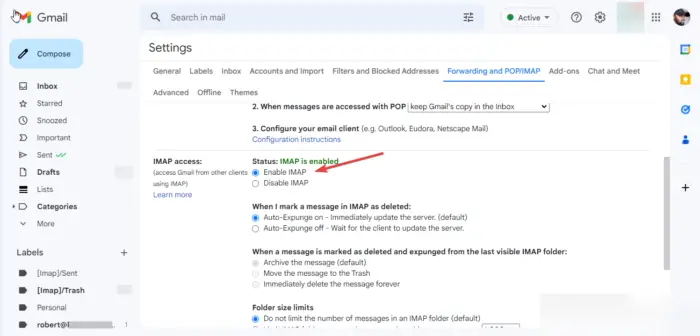
IMAP ஐ இயக்குகிறது ஜிமெயில் கணக்கு உங்கள் கணக்கை இணைக்கும் முன் முதல் முக்கிய தேவை. இது முடக்கப்பட்டிருந்தால், IMAP அமைப்புகளைப் பயன்படுத்தி பிற மின்னஞ்சல் கிளையண்டுகளில் ஜிமெயிலை அணுக முடியாது. எனவே நீங்கள் இந்த அமைப்புகளை மாற்ற வேண்டும், எப்படி என்பது இங்கே:
- உங்கள் இணைய உலாவியில், உங்கள் ஜிமெயிலில் உள்நுழையவும்.
- மேல் வலதுபுறத்தில், நீங்கள் ஒரு பார்ப்பீர்கள் அமைப்புகள் சின்னம். அதை கிளிக் செய்து தேர்ந்தெடுக்கவும் அனைத்து அமைப்புகளையும் பார்க்கவும் .
- ஒரு புதிய விரிவான சாளரம் தோன்றும். செல்க பகிர்தல் மற்றும் POP/IMAP விருப்பம்.
- நீங்கள் பார்க்கும் வரை கீழே உருட்டவும் IMAP அணுகல் . நிலை என்றால் முடக்கப்பட்டது , பின்னர் மேலே சென்று அடுத்த பெட்டியை சரிபார்க்கவும் IMAP ஐ இயக்கவும் அதை செயல்படுத்த.
- என்பதைத் தேர்ந்தெடுக்கவும் மாற்றங்களை சேமியுங்கள் செயல்முறையை முடிக்க பொத்தான்.
2] மின்னஞ்சல் கிளையண்டில் SMTP அமைப்புகளை மாற்றவும்
இங்கே, நீங்கள் SMTP மற்றும் பிற அமைப்புகளை மாற்ற வேண்டும் அவுட்லுக் கணக்கு . இந்த அமைப்புகளை எளிதாக அணுக Outlook பயன்பாட்டைப் பயன்படுத்த பரிந்துரைக்கிறோம். இருப்பினும், நீங்கள் Outlook Web, Mail app அல்லது Mail Web ஆகியவற்றைப் பயன்படுத்தலாம். அவுட்லுக் பயன்பாட்டில் SMTP மற்றும் பிற அமைப்புகளை மாற்ற பின்வரும் படிகளைப் பயன்படுத்தவும்:
- உங்கள் விண்டோஸ் கணினியில் அவுட்லுக் பயன்பாட்டைத் திறந்து கிளிக் செய்யவும் கோப்புகள் .
- அவுட்லுக்கில் உங்கள் ஜிமெயில் கணக்கைச் சேர்க்கவில்லை என்றால், கிளிக் செய்யவும் கணக்கு சேர்க்க உங்கள் ஜிமெயில் முகவரி மற்றும் கடவுச்சொல்லைப் பயன்படுத்தி உள்நுழையவும்.
- கிளிக் செய்யவும் கணக்கு அமைப்புகள் மற்றும் கீழ்தோன்றும், தேர்ந்தெடுக்கவும் சேவையக அமைப்புகள் . உடன் ஒரு புதிய சாளரம் தோன்றும் IMAP கணக்கு அமைப்புகள் .
- உள்வரும் மின்னஞ்சலுக்கு, அமைப்புகளை பின்வருமாறு மாற்றவும்:
பயனர் பெயர் : உங்கள் ஜிமெயில் முகவரி
சேவையகம் : imap.gmail.com
துறைமுகம் :993
குறியாக்க முறை : SSL/TLS - வெளிச்செல்லும் மின்னஞ்சலுக்கு, அமைப்புகளை பின்வருமாறு மாற்றவும்:
சேவையகம் : smtp.gmail.com
துறைமுகம் :465
குறியாக்க முறை : SSL/TLS
கிளிக் செய்யவும் அடுத்தது உங்கள் கணக்கைப் புதுப்பிக்கவும் முடிந்தது செயல்முறையை முடிக்க.
நீங்கள் Outlook Web ஐப் பயன்படுத்துகிறீர்கள் என்றால், SMTP அமைப்புகளை மாற்ற பின்வரும் படிகளைப் பயன்படுத்தவும்:
ஒரு gif ஐ எப்படி நிறுத்துவது
- Outlook இணைய கணக்கு அமைப்புகளுக்குச் செல்லவும் இங்கே மற்றும் பின்வரும் அமைப்புகளை மாற்றவும்.
- இல் உள்வரும் அஞ்சல் IMAP சேவையக அமைப்புகள், உங்கள் விவரங்கள் பின்வருமாறு இருப்பதை உறுதிப்படுத்தவும்:
பரிமாறவும் ஆர்: imap.gmail.com
SSL தேவை : ஆம்
துறைமுகம் :993 - க்கு வெளிச்செல்லும் அஞ்சல் SMTP அமைப்புகள், விவரங்கள் பின்வருமாறு இருக்க வேண்டும்:
சேவையகம் : smtp.gmail.com
SSL தேவை : ஆம்
TLS தேவை : ஆம்
அங்கீகாரம் தேவை : ஆம்
SSL போர்ட் :465
TLS போர்ட் :587
உங்கள் முழுப் பெயர் அல்லது காட்சிப் பெயரை உங்கள் பெயராகப் பயன்படுத்த நினைவில் கொள்ளுங்கள். உங்கள் மின்னஞ்சல் முகவரியை கணக்குப் பெயர் அல்லது பயனர் பெயராகப் பயன்படுத்தவும். நீங்கள் உங்கள் ஜிமெயில் கடவுச்சொல்லைப் பயன்படுத்த வேண்டும், அவுட்லுக்கை அல்ல.
3] உங்கள் கோப்புறைகளை இயக்கவும்
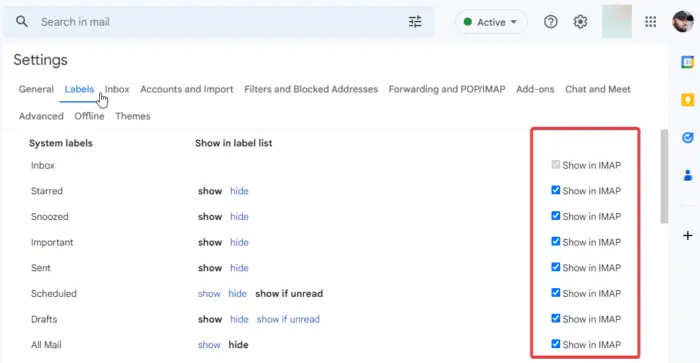
விண்டோஸ் மற்றும் அவுட்லுக்கிற்கான அஞ்சல் உங்கள் ஜிமெயில் கோப்புறைகளை அணுக வேண்டும். இதைச் செய்ய, உங்கள் கோப்புறைகள் காட்டப்படுவதை உறுதிசெய்ய வேண்டும் IMAP அமைப்புகள் . நீங்கள் IMAP இல் தோன்ற விரும்பும் லேபிள்களைத் தேர்வுசெய்ய உங்களுக்கு சுதந்திரம் உள்ளது. நீங்கள் விரும்பாதவற்றை நீக்கலாம். Gmail இல் கோப்புறையை எவ்வாறு இயக்குவது என்பது இங்கே:
விண்டோஸ் 10 காமிக் புத்தக வாசகர்
- உங்கள் உலாவியில், உங்கள் ஜிமெயில் கணக்கில் உள்நுழையவும்.
- கிளிக் செய்யவும் அமைப்புகள் மேல் வலதுபுறத்தில் ஐகான். கீழே ஸ்க்ரோல் செய்து தேர்ந்தெடுக்கவும் அனைத்து அமைப்புகளையும் பார்க்கவும்.
- புதிய சாளரத்தில், தேர்ந்தெடுக்கவும் லேபிள்கள் மேல் பட்டியில்.
இங்கே, நீங்கள் விரும்பும் ஒவ்வொரு லேபிளும் அடுத்த பெட்டியைத் தேர்வு செய்வதன் மூலம் இயக்கப்படும் IMAP இல் காட்டு ஒவ்வொரு லேபிளிலும். அனுப்பிய அஞ்சல், இன்பாக்ஸ், அனைத்து அஞ்சல்கள் மற்றும் குப்பைத்தொட்டி போன்றவை இயக்கப்பட்டிருப்பதை உறுதிசெய்யவும்.
4] உங்கள் விண்டோஸ் பிசிக்கு உங்கள் மெயில் மற்றும் அவுட்லுக்கை மறுதொடக்கம் செய்யவும்
மேலே உள்ள அனைத்து படிகளும் முடிந்ததும், விண்டோஸ் மற்றும் அவுட்லுக்கிற்கான உங்கள் அஞ்சலைப் புதுப்பிக்க வேண்டும் அல்லது மீண்டும் ஏற்ற வேண்டும். நீங்கள் Outlook Web ஐப் பயன்படுத்துகிறீர்கள் என்றால், உங்கள் உலாவியின் புதுப்பிப்பு பொத்தானைக் கிளிக் செய்யவும் அல்லது பக்கத்தில் எங்கும் வலது கிளிக் செய்து மீண்டும் ஏற்று என்பதைத் தேர்ந்தெடுக்கவும். விண்டோஸுக்கான மின்னஞ்சலில், வட்ட மறுஏற்றம் ஐகானைப் பயன்படுத்தவும். தயவு செய்து சிறிது நேரம் கொடுங்கள், ஏனெனில் ஒத்திசைவு செயல்முறை 15 நிமிடங்கள் வரை ஆகலாம். அவ்வளவுதான்.
உங்கள் Google கணக்கை Microsoft Cloud உடன் இணைக்கும் போது நீங்கள் சந்தித்த பிரச்சனைகளை சரிசெய்ய இந்த வழிகாட்டி உங்களுக்கு உதவியது என நம்புகிறோம்.
மைக்ரோசாஃப்ட் கணக்குடன் ஜிமெயில் வேலை செய்கிறதா?
ஜிமெயில் மைக்ரோசாஃப்ட் கணக்கை பயனர் பெயராகக் கொண்டு செயல்படுகிறது. மைக்ரோசாஃப்ட் கிளவுட் கணக்கை உருவாக்கும் போது, ஜிமெயில், ஹாட்மெயில், யாகூ அல்லது அவுட்லுக் போன்ற எந்த மின்னஞ்சல் முகவரியையும் நீங்கள் பயன்படுத்தலாம். நீங்கள் அவர்களின் அமைப்புகளை உள்ளமைக்கலாம் மற்றும் இந்த மின்னஞ்சல் வாடிக்கையாளர்களின் கணக்குகளில் ஏதேனும் இருந்து மின்னஞ்சல்களைப் பெறலாம் அல்லது அனுப்பலாம். மைக்ரோசாஃப்ட் கணக்கை உருவாக்க ஜிமெயில் முகவரியைப் பயன்படுத்தும்போது, ஜிமெயிலில் உள்ள கடவுச்சொல்லைப் பயன்படுத்தாமல் புதிய கடவுச்சொல்லைப் பயன்படுத்தவும்.
ஜிமெயில் மற்றும் அவுட்லுக் ஏன் ஒத்திசைக்கவில்லை?
மெதுவான இணைய வேகம், காலாவதியான விண்டோஸ் ஓஎஸ் மற்றும் உள்ளமைக்கப்படாத அவுட்லுக் அமைப்புகள் போன்ற காரணங்களால் ஜிமெயிலுடன் அவுட்லுக் ஒத்திசைக்க முடியாமல் போகலாம். இந்த மின்னஞ்சல் கிளையண்டுகளை ஒத்திசைக்கும் முன், அனைத்து அமைப்புகளும் ஆப்ஸும் புதுப்பித்த நிலையில் இருப்பதை உறுதிசெய்ய வேண்டும். நீங்கள் ஏதேனும் சிக்கல்களைச் சந்தித்தால், அவற்றைச் சரிசெய்ய மேலே உள்ள படிகளைப் பின்பற்றலாம்.














